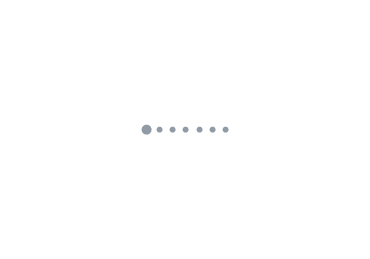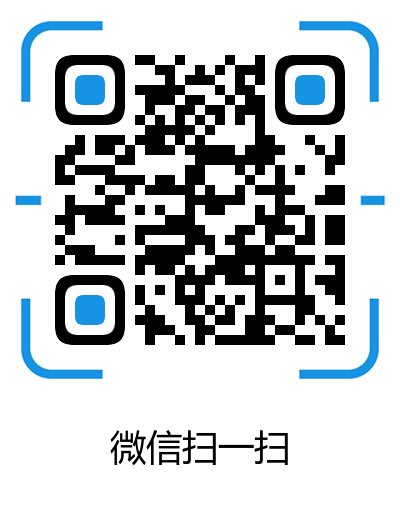cad的模型和布局有什么区别(CAD布局空间与模型空间出图哪个更好CAD快速出图)
大家好,今天给大家分享cad的模型和布局有什么区别,一起来看看吧。
CAD打印出图的模式有两种,一种是在CAD模型空间中出图,另一种是在CAD布局空间中出图,那么二者的优缺点各有哪些,哪种方式更适合你呢?
如下图所示,打开CAD后自动激活的是模型空间,大家平时就在模型空间内进行设计绘图。而模型选项卡旁边的“布局1”、“布局2”都是布局空间,也叫图纸空间。每个dwg文档只会有一个模型空间,布局空间可以有很多个。
下面介绍下两种出图模式的优缺点:
方式一:模型空间出图
优点:
1、所有图纸都在一个画面中,查看较为直观。
2、 相比布局空间出图,首次出图的设置较少,操作比较简单,易于理解。
缺点:
1、 如果张数多图幅也有多种,那难办的是不知把图框放大到怎样的比例才合适,而为了出图需要提前知晓出图比例,否则注释比例将与视图不匹配。
2、 无法做到一次设置,多次出图,对于反复多次的出图需要重复操作,出图比例一旦修改将带来较大工作量。
3、打印的时候是要选用窗口,还要到模型空间去捕捉定位。
方式二:布局空间出图
用布局空间出图,将绘图与出图进行了分割,绘图时只需要按照1:1的比例进行绘图,出图比例、图框大小等完全到了出图的时候在布局空间来进行设置。
优点:
1、一张图要出多种幅面的图,要保证文字高一样的话,只要改一个比例值就全部搞定。
2、如果一张图中有某部件要局部放大4倍的话,只要再建个视口,不用再去复制原图放大4倍,只要增加个标注样式把标注测量比例缩小就可以了(比如原比例是1,只要改成1/4),并勾选仅应用到布局
3、出图比例值很容易得到,试错成本低。
4、 可以方便地进行批量打印。
5、 反复出图时,操作较少,无需反复设置。打印的时候是选用布局,不用任何的捕捉定位。
缺点:
1、如果图的张数比较多的话这样看上去很不直观。
2、布局里设置好后,模型空间里的图就不能移动位置了,否则在布局里也会变位置的。
3、 就是要看清楚,布局空间里当前点选的是图纸还是模型,如果是模型的话,缩放也是影响到布局的比例。
从以上有缺点的比较中,小编给大家的建议是,如果是大量出图的专业设计师,应当掌握运用布局空间出图。如果出图工作量不大,也不是专业设计师,可以不必掌握布局空间的使用方法。
讲到这里,我再给大家操作一下到底如何创建一个布局。
浩辰CAD中的布局和Excel中的工作簿(sheet)类似,新建的方法有很多,为了加深对布局的理解,我采用“布局向导”来创建新的布局,方法如下:
1) 在传统界面下,选择下拉菜单:【插入】-【布局】-【创建布局向导】
2) 在弹出的“创建布局”面板中,我们会先后为布局命名,选择打印机,选择图纸尺寸,和图纸方向。因为一个布局只能承载一张图纸,一个图框,所以应当提前选择好要打印的图纸尺寸。一个dwg文件中有几张图纸(图框),就应当新建几个布局。
3) 接着插入标题栏。标题栏应当根据设计单位的要求,提前制作好,并复制到指定目录中,方便随时调用。
4) 定义视口。视口比例就是出图比例,不过因为还是涉及到排版问题,操作过程中有可能缩放平移而破坏这个比例,所以暂且不用理会,之后在单独设置。
一幅图中几个视图就应当有几个视口如下图,一幅图中有两个视图,就应该新建两个视口,不过同样因为排版的问题,这里我们先选一个视口,或者暂不设置视口。
5) 拾取位置指的就是视口在图框中的具体排版了。上面的图中有两个视口,应该左右排版,但是具体视口的大小位置可能需要多次反复调整。这里我们可以先大概拾取一个视口的大小与位置,后期可以进行调整。
6) 完成。
以上设置如果有哪里不对的地方,后期可以通过右键该布局选项卡,选择【页面设置管理器】来进行修改。
以上就是cad的模型和布局有什么区别的内容分享,希望对大家有用。